iPad 기기 고장 후 실수로 파일을 삭제하거나 중요한 데이터를 찾을 수 없는 문제는 많은 사용자에게 흔한 골칫거리입니다. 더욱 큰 문제는 많은 사람들이 iCloud 백업을 활성화하지 않았거나 저장 공간이 이미 가득 차 있다는 것입니다. 그렇다면 iCloud 백업 없이 iPad 파일을 복구할 수 있을까요? 정답은 "네"입니다! 이 글에서는 iCloud 백업 없이 iPad에서 파일을 복구하는 자세한 방법을 소개합니다.
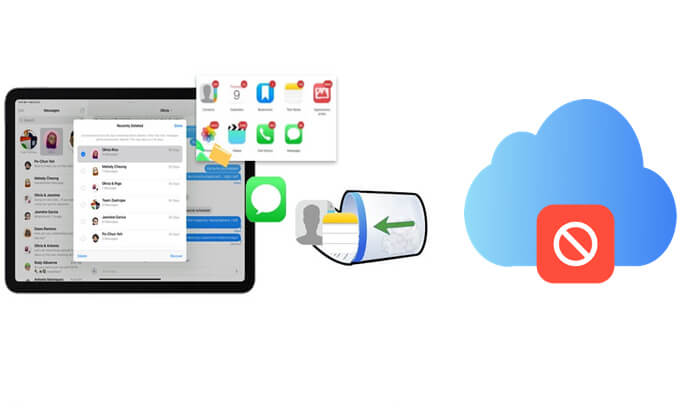
iPad에서 실수로 사진, 메모, 음성 메모, 메시지 또는 파일을 삭제했더라도 당황하지 마세요. Apple은 사진, 메모, 메시지, 음성 메모, 파일 등 여러 기본 앱에 '최근 삭제됨' 폴더를 제공합니다. 이 기능은 삭제된 콘텐츠를 최대 30일 동안 임시로 저장하여 iCloud 백업 없이도 간편하게 복구할 수 있도록 합니다.
최근 삭제된 항목 폴더에서 iCloud 백업 없이 iPad 파일을 복구하는 방법은 다음과 같습니다.
파일 앱의 경우: iPad에서 파일 앱을 열고 "찾아보기"를 탭한 다음 "위치"에서 "최근 삭제됨"을 선택하고 복구하려는 파일을 선택한 다음 "복구" 버튼을 탭합니다.

사진 앱의 경우: iPad에서 사진 앱을 열고 "앨범"을 탭한 다음 아래로 스크롤하여 "최근 삭제된 항목"을 선택하고 복원하려는 사진을 선택한 다음 "복구" 버튼을 탭합니다.

메모 앱의 경우: iPad에서 메모 앱을 열고 "폴더" 페이지에서 "최근 삭제된 항목" 옵션을 탭하고 "편집"을 탭한 다음 복구하려는 메모를 선택하고 "이동"을 탭하여 저장할 대상을 선택합니다.

메시지 앱: iPhone에서 메시지 앱을 열고 왼쪽 상단의 "편집"을 탭한 다음 "최근 삭제된 항목 보기"(또는 "필터" > "최근 삭제된 항목")를 탭하세요. 대화 중이라면 "뒤로" 버튼을 탭하여 대화 목록으로 돌아가서 메시지를 복구할 대화를 선택한 다음 "복구"를 탭하고 마지막으로 "메시지 복구"를 탭하세요.

참고: 메시지의 "최근 삭제된 항목" 폴더는 iOS 16 이상 버전에서 사용할 수 있습니다.
음성 메모 앱의 경우: iPad에서 음성 메모 앱을 열고 왼쪽 상단 모서리에 있는 "폴더"를 탭하고 "최근 삭제됨"을 선택한 다음 복구하려는 음성 메모를 선택하고 "복구" 버튼을 탭합니다.

"최근 삭제됨" 폴더가 비워졌고 iCloud나 iTunes 백업을 활성화하지 않은 경우 어떻게 해야 할까요? 이 경우 타사 데이터 복구 도구를 사용하는 것이 가장 좋습니다. Coolmuster iPhone Data Recovery 백업이 없어도 iPad를 스캔하고 손실된 파일을 복구하여 데이터를 성공적으로 복구할 수 있는 강력한 iOS 데이터 복구 소프트웨어입니다.
iPhone 데이터 복구의 주요 기능:
iPhone 데이터 복구를 사용하여 백업 없이 iPad에서 파일을 복구하는 방법은 다음과 같습니다.
01. 컴퓨터에 도구를 다운로드하여 설치하세요. 그런 다음, USB 케이블로 iPad를 연결하고 기기를 신뢰하세요.
02. 연결되면 아래 인터페이스가 나타납니다. 복구할 파일을 선택하고 "스캔 시작"을 클릭하여 계속 진행하세요.

03 검사가 끝나면 왼쪽 패널에서 범주를 클릭하고, 미리 보고, 오른쪽 패널에서 항목을 선택한 다음 "컴퓨터로 복구"를 클릭하여 복구 프로세스를 시작합니다.

비디오 튜토리얼:
iCloud 백업은 사용하지 않지만, iTunes나 Finder를 사용하여 iPad를 컴퓨터에 백업한 적이 있다면 이러한 방법을 통해 데이터를 복구할 수 있습니다. 단, 이렇게 하면 iPad의 현재 모든 데이터가 덮어씌워지므로 주의해서 사용하시기 바랍니다.
iTunes 백업을 사용하여 iCloud 백업 없이 iPad에서 파일을 복구하는 방법은 다음과 같습니다.
1단계. USB 케이블을 사용하여 iPad를 컴퓨터에 연결합니다.
2단계. iTunes를 실행( Windows 또는 macOS Mojave 및 이전 버전)하거나 Finder를 엽니다(macOS Catalina 및 이후 버전).
3단계. iTunes 기기 아이콘이나 Finder 사이드바에서 iPad를 선택하세요.
4단계. 메인 요약 화면에서 "백업 복원"을 클릭합니다.
5단계. 날짜와 크기를 기준으로 목록에서 가장 관련성이 높은 백업을 선택합니다.
6단계. 메시지가 나타나면 암호화 비밀번호를 입력한 후 "복원"을 클릭합니다.
7단계. 복원 프로세스가 완료될 때까지 기다린 후 iPad가 재시작되고 동기화가 완료될 때까지 연결 상태를 유지합니다.

데이터 손실을 방지하고 싶다면 2부 에서 언급한 Coolmuster iPhone Data Recovery 사용하면 전체 백업을 iPad에 복원하지 않고도 백업에서 특정 파일을 추출하여 복구할 수 있으므로 데이터 덮어쓰기를 방지할 수 있습니다.
요약하자면, iCloud 백업이 없더라도 최근 삭제된 항목 폴더를 이용하거나, iTunes 백업에서 복원하거나, 타사 도구를 사용하여 기기를 직접 스캔하는 등 iPad에서 파일을 복구할 수 있는 여러 가지 안정적인 방법이 있습니다.
이러한 옵션 중 Coolmuster iPhone Data Recovery 가장 완벽하고 안정적인 솔루션으로 손꼽힙니다. 유연한 복구 모드와 뛰어난 파일 형식 지원을 제공하며, 백업이 전혀 없는 경우에도 작동합니다.
관련 기사:
백업 여부와 관계없이 고장난/죽은 iPad에서 데이터를 복구하는 방법은 무엇입니까?
백업 없이 iPad에서 사진을 복구하는 방법? (가장 좋은 2가지 방법)





